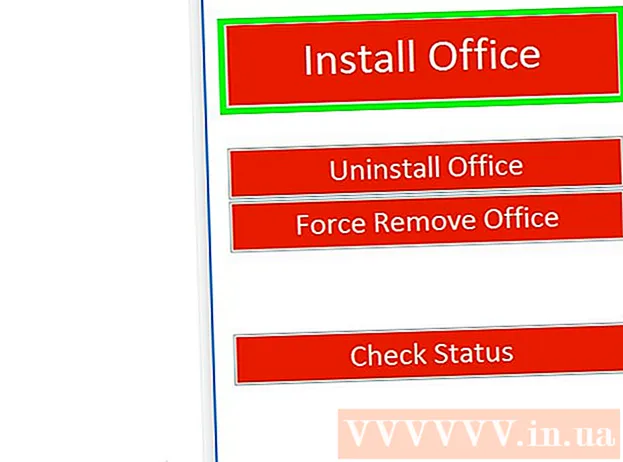Autor:
Christy White
Data E Krijimit:
4 Mund 2021
Datën E Azhurnimit:
1 Korrik 2024

Përmbajtje
A keni shikuar gjëra që në të vërtetë nuk duhet të shihni, apo doni ta mbani të fshehur historinë e shfletuesit tuaj nga të tjerët? Pastrimi i historisë së shfletuesit është diçka që çdo përdorues i internetit duhet të jetë në gjendje të bëjë, veçanërisht nëse ndani iPad-in tuaj me të tjerët. Procesi varet nga shfletuesi që po përdorni. Vazhdoni në hapin 1 për të mësuar se si të pastroni historikun në iPad, Safari dhe Chrome tuaj.
Të shkelësh
Metoda 1 nga 2: Safari
 Hapni aplikacionin e cilësimeve. Mund ta gjeni në ekranin kryesor të iPad-it tuaj. Duke shtypur aplikacionin hapni menunë e cilësimeve.
Hapni aplikacionin e cilësimeve. Mund ta gjeni në ekranin kryesor të iPad-it tuaj. Duke shtypur aplikacionin hapni menunë e cilësimeve.  Trokitni lehtë mbi Safari. Shkoni poshtë në listën e cilësimeve dhe prekni Safari. Tani një listë e opsioneve për Safari do të hapet në panelin e djathtë.
Trokitni lehtë mbi Safari. Shkoni poshtë në listën e cilësimeve dhe prekni Safari. Tani një listë e opsioneve për Safari do të hapet në panelin e djathtë.  Pastroni historikun e shfletuesit tuaj. Ju mund të pastroni historikun e shfletuesit tuaj duke trokitur te "Pastro historinë". Tani do të pyeteni nëse jeni të sigurt që dëshironi të pastroni historikun. Nuk mund ta zhbësh.
Pastroni historikun e shfletuesit tuaj. Ju mund të pastroni historikun e shfletuesit tuaj duke trokitur te "Pastro historinë". Tani do të pyeteni nëse jeni të sigurt që dëshironi të pastroni historikun. Nuk mund ta zhbësh. - Nëse nuk mund të prekni butonin, nuk ka histori për të fshirë. Ju mund të jeni duke përdorur një shfletues tjetër për të shfletuar, të tilla si Chrome. Në atë rast, shikoni metodën tjetër.
 Pastroni cookies tuaj. Ju mund të fshini cookies dhe të dhëna të tjera të vendosura në iPad tuaj nga faqet e internetit duke trokitur te "Pastro cookies dhe të dhëna", e cila ndodhet nën "Pastro historinë". Përsëri, do t'ju kërkohet të konfirmoni që dëshironi të fshini këto artikuj.
Pastroni cookies tuaj. Ju mund të fshini cookies dhe të dhëna të tjera të vendosura në iPad tuaj nga faqet e internetit duke trokitur te "Pastro cookies dhe të dhëna", e cila ndodhet nën "Pastro historinë". Përsëri, do t'ju kërkohet të konfirmoni që dëshironi të fshini këto artikuj.  Surf në mënyrë private. Nëse keni nevojë të pastroni historikun tuaj rregullisht, mund të dëshironi të përdorni modalitetin privat. Nëse e bëni këtë, Safari nuk do të mbajë më një histori me ju. Për të filluar një sesion në modalitetin privat, prekni ikonën "+" në shiritin e mjeteve Safari për të hapur një skedë të re. Në fund të skedës mund të prekni butonin "privat". Tani do të pyeteni nëse doni të mbyllni skedat ekzistuese.
Surf në mënyrë private. Nëse keni nevojë të pastroni historikun tuaj rregullisht, mund të dëshironi të përdorni modalitetin privat. Nëse e bëni këtë, Safari nuk do të mbajë më një histori me ju. Për të filluar një sesion në modalitetin privat, prekni ikonën "+" në shiritin e mjeteve Safari për të hapur një skedë të re. Në fund të skedës mund të prekni butonin "privat". Tani do të pyeteni nëse doni të mbyllni skedat ekzistuese.
Metoda 2 e 2: Chrome
 Hapni shfletuesin Chrome. Ju duhet të pastroni historikun e shfletuesit Chrome brenda shfletuesit Chrome dhe jo nga aplikacioni i cilësimeve. Trokitni lehtë mbi ikonën e Chrome në ekranin tuaj kryesor për të hapur shfletuesin.
Hapni shfletuesin Chrome. Ju duhet të pastroni historikun e shfletuesit Chrome brenda shfletuesit Chrome dhe jo nga aplikacioni i cilësimeve. Trokitni lehtë mbi ikonën e Chrome në ekranin tuaj kryesor për të hapur shfletuesin.  Trokitni lehtë mbi butonin e menusë (☰). Këtë mund ta gjeni në këndin e sipërm të djathtë të ekranit. Zgjidhni "Cilësimet" nga menyja.
Trokitni lehtë mbi butonin e menusë (☰). Këtë mund ta gjeni në këndin e sipërm të djathtë të ekranit. Zgjidhni "Cilësimet" nga menyja.  Trokitni lehtë mbi butonin "Privatësia". Kjo ndodhet në seksionin "Avancuar" të menusë së cilësimeve. Kjo meny ju lejon të fshini lloje të ndryshme të të dhënave në lidhje me sjelljen tuaj të shfletimit.
Trokitni lehtë mbi butonin "Privatësia". Kjo ndodhet në seksionin "Avancuar" të menusë së cilësimeve. Kjo meny ju lejon të fshini lloje të ndryshme të të dhënave në lidhje me sjelljen tuaj të shfletimit.  Pastroni historikun tuaj. Trokitni lehtë mbi "Pastro historinë e shfletimit" për të fshirë të gjithë historikun e shfletimit nga Chrome. Do t'ju kërkohet të konfirmoni zgjedhjen tuaj.
Pastroni historikun tuaj. Trokitni lehtë mbi "Pastro historinë e shfletimit" për të fshirë të gjithë historikun e shfletimit nga Chrome. Do t'ju kërkohet të konfirmoni zgjedhjen tuaj.  Fshi të dhëna të tjera. Ju gjithashtu mund të pastroni cookies, memorjen e fshehtë dhe të dhënat e faqes tuaj duke prekur opsionet e duhura në këtë menu. Mund të fshini gjithçka menjëherë duke shtypur "Fshi të gjithë".
Fshi të dhëna të tjera. Ju gjithashtu mund të pastroni cookies, memorjen e fshehtë dhe të dhënat e faqes tuaj duke prekur opsionet e duhura në këtë menu. Mund të fshini gjithçka menjëherë duke shtypur "Fshi të gjithë".  Surf anonim në të ardhmen. Nëse e gjeni veten shpesh duke pastruar historinë tuaj, tani mund të shfletoheni në një "skedë të fshehtë". Nëse e bëni këtë, Chrome nuk do të kursejë më historinë ose cookies ndërsa jeni duke kërkuar. Mund të hapni një skedë të fshehtë duke prekur butonin e menusë (☰) dhe më pas duke zgjedhur "Skedën e re të fshehtë". Asgjë nga sjellja juaj e surfimit nuk është ruajtur tani në iPad tuaj.
Surf anonim në të ardhmen. Nëse e gjeni veten shpesh duke pastruar historinë tuaj, tani mund të shfletoheni në një "skedë të fshehtë". Nëse e bëni këtë, Chrome nuk do të kursejë më historinë ose cookies ndërsa jeni duke kërkuar. Mund të hapni një skedë të fshehtë duke prekur butonin e menusë (☰) dhe më pas duke zgjedhur "Skedën e re të fshehtë". Asgjë nga sjellja juaj e surfimit nuk është ruajtur tani në iPad tuaj.
Këshilla
- Ju gjithashtu mund të fshini të dhëna nga faqet e internetit të veçanta në Safari duke trokitur te "Advanced" dhe pastaj "Të dhënat e internetit". Tani mund të prekni "Redakto" dhe të fshini të dhëna nga çdo sit në listë.
- Në dritaren e të dhënave të faqes në internet, mund të prekni gjithashtu "Fshi të gjitha të dhënat e faqes në internet". Atëherë informacioni i të gjitha faqeve të internetit do të fshihet menjëherë.
Paralajmërime
- Fshirja e të gjithë cookies dhe të dhënave mund të ngadalësojë shfletuesin tuaj pasi faqet ngarkohen më ngadalë dhe do t'ju duhet të ri-futni kredencialet e hyrjes çdo herë.
- Nëse ndani iPad-in tuaj me të tjerët, duhet të fshini të gjithë historikun dhe cookies çdo herë që mbaroni shfletimin.